ブロックチェーンゲーム(Dappsゲーム)をプレイ時によく使われる「暗号資産(仮想通貨)ウォレットMetaMask(メタマスク)」。
ハードウェアウォレット Ledger Nano S(レジャーナノS)と連携することで、セキュリティ性能を向上させることができるのをご存知ですか?
今回は、MetaMask(メタマスク)の初期設定方法とLedger Nano S(レジャーナノS)との連携について解説します。
MetaMask(メタマスク)とは
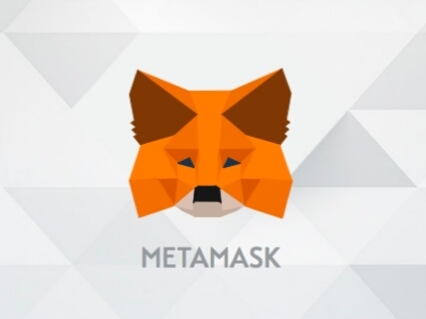
MetaMask(メタマスク)は、イーサリアムやERC20トークンなどに対応している暗号資産(仮想通貨)ウォレットです。
暗号資産(仮想通貨)ウォレットの中でも、ブラウザの拡張機能として追加するため、WEBウォレットと呼ばれるものとなります。
Ledger社公式サイトでは、MetaMaskは互換性のある外部ウォレットであると紹介されています。
MetaMask(メタマスク)はブラウザの拡張機能として追加するので、あらかじめChrome,Firefox,Opera,Braveのいずれかのブラウザを入れておきましょう。
MetaMask(メタマスク)初期設定
今回は、PCにChromeが入っていたこともあり、Chromeの拡張機能として追加して設定してみました。
手順① MetaMask公式ページへ移動
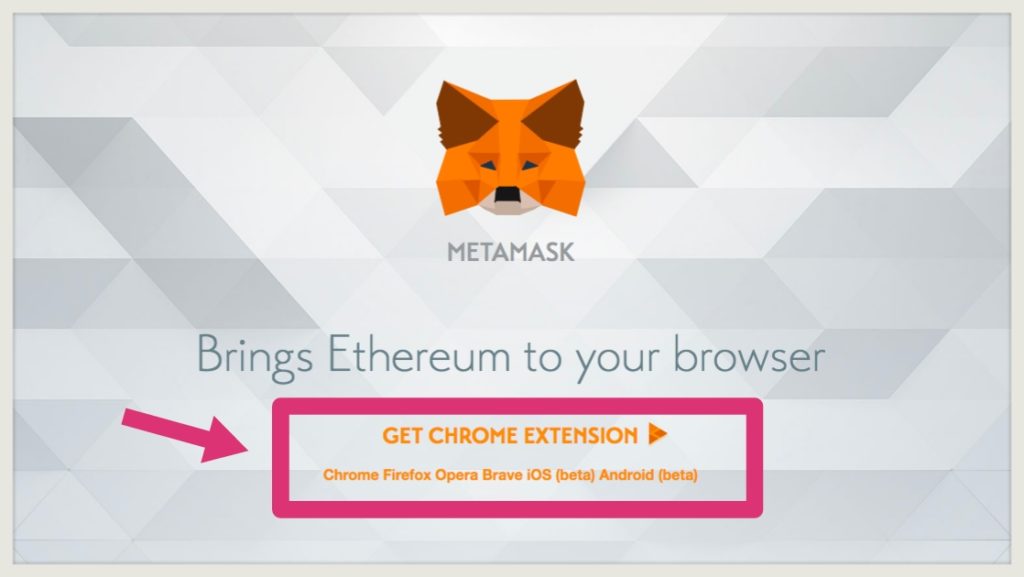
MetaMask(メタマスク)公式サイト
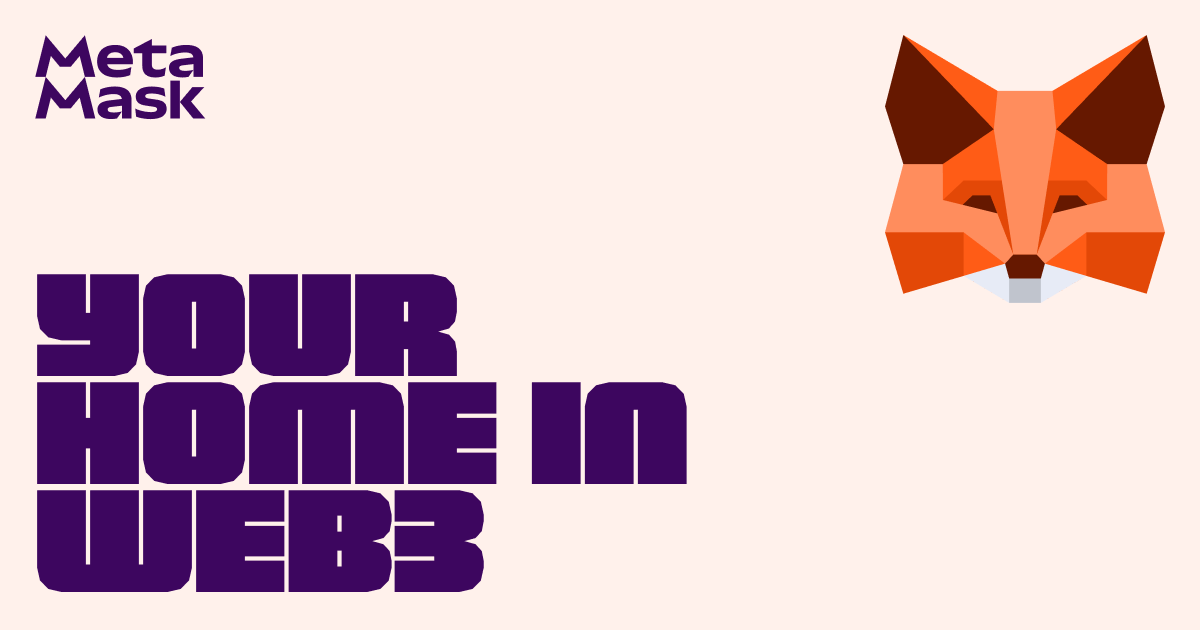
へ移動し、 GET CHROME EXTENSION をクリック。
手順② 拡張機能として追加
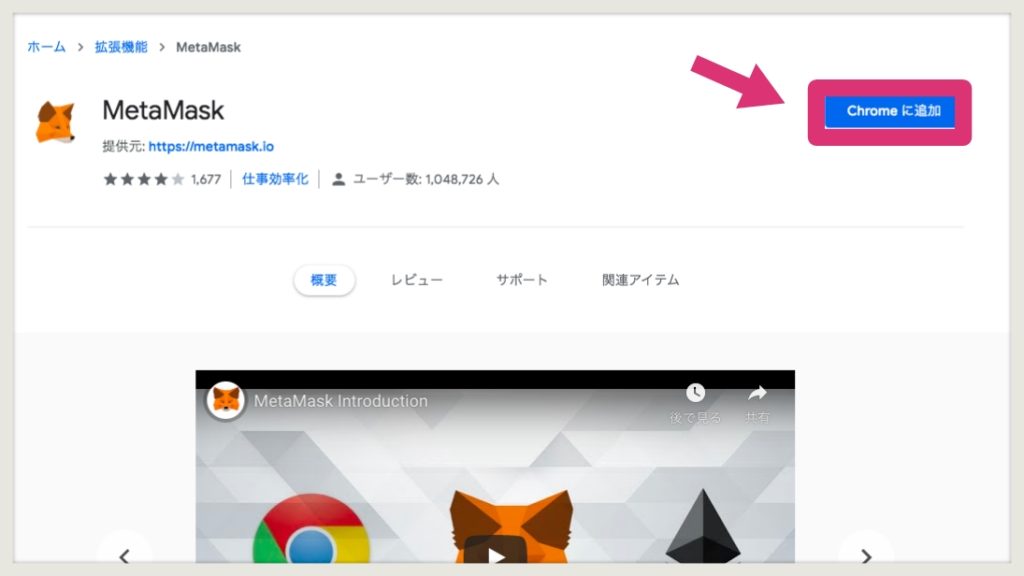
Chromeウェブストアの拡張機能のページが表示されるので、画面右上の Chromeに追加 をクリック。
手順③ 設定開始
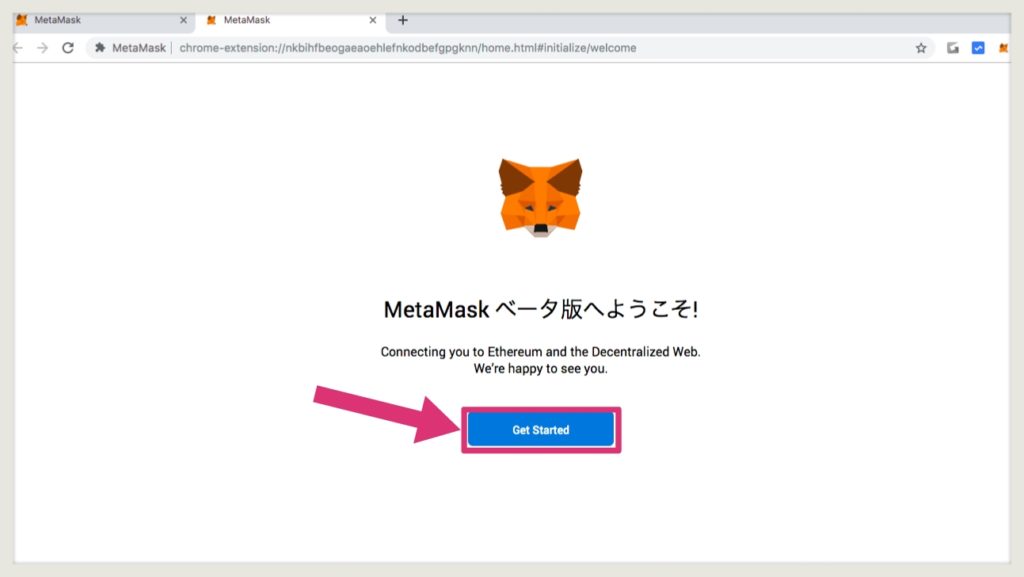
MetaMask(メタマスク)の設定画面に移動するので、 Get Started をクリック。
手順④ 復元or新規作成を選択
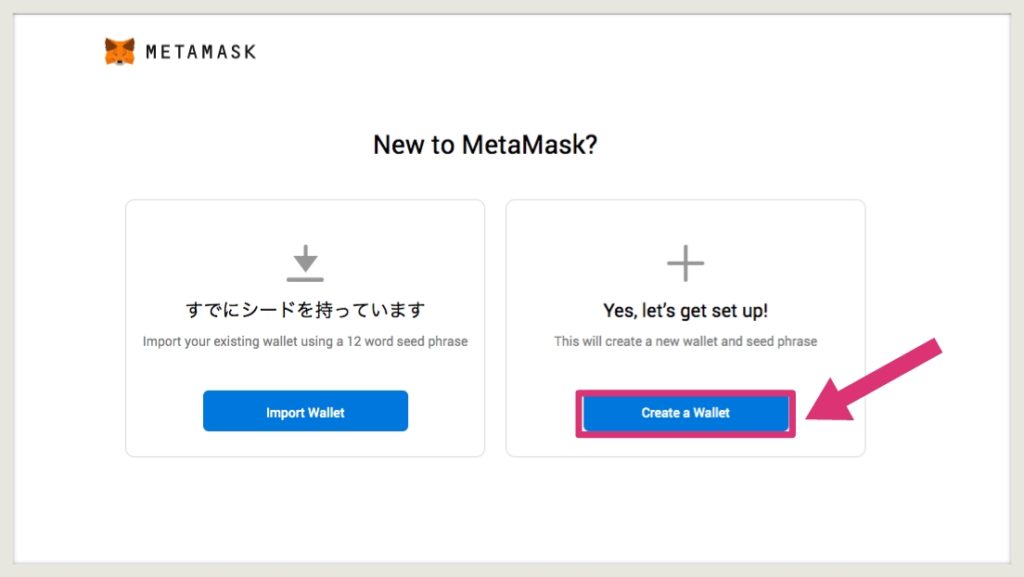
今回は新しくウォレットを作成したいので、右側の Create a Wallet をクリック。
手順⑤ 使用状況のデータ提供について
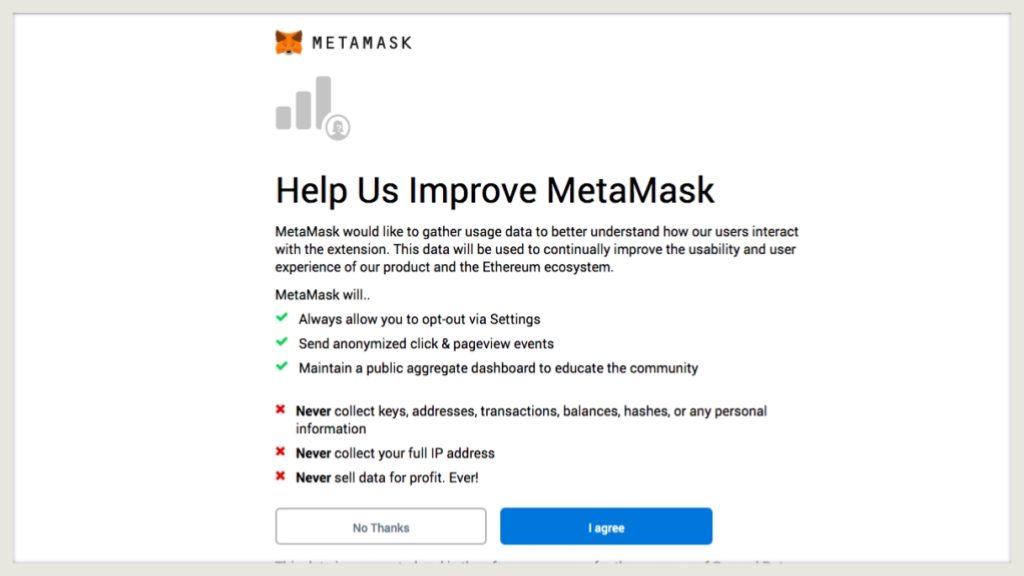
MetaMask(メタマスク)の機能向上のために、使用状況のデータを提供するかどうか聞かれますので、提供するかどうか選びます。
手順⑥ パスワードを設定
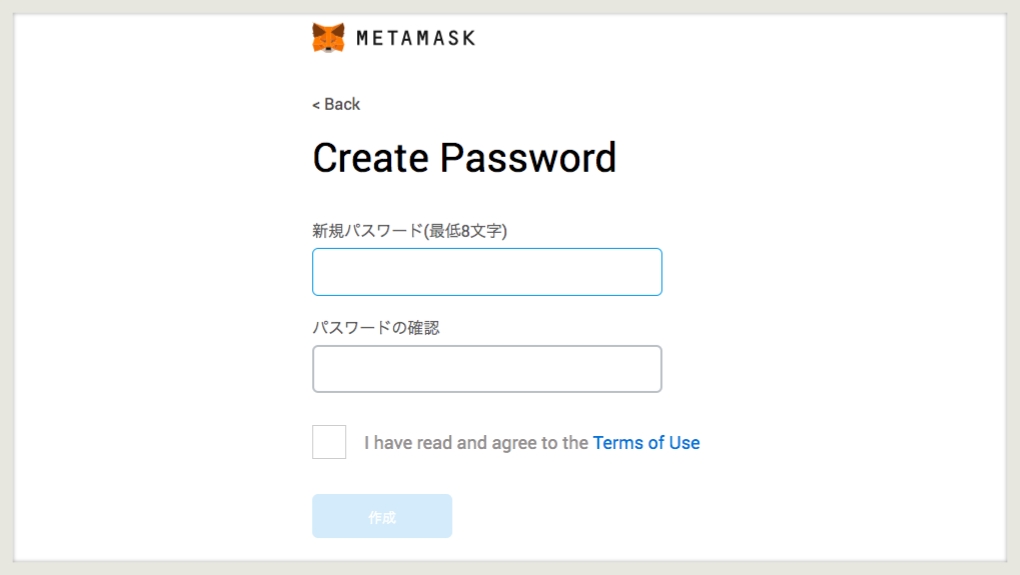
パスワード作成画面が表示されますので、入力欄に8文字以上のパスワード入力します。
使用条件を一読したら、チェックを入れ、画面下の作成ボタンをクリック。
手順⑦ 復元ワードをメモする
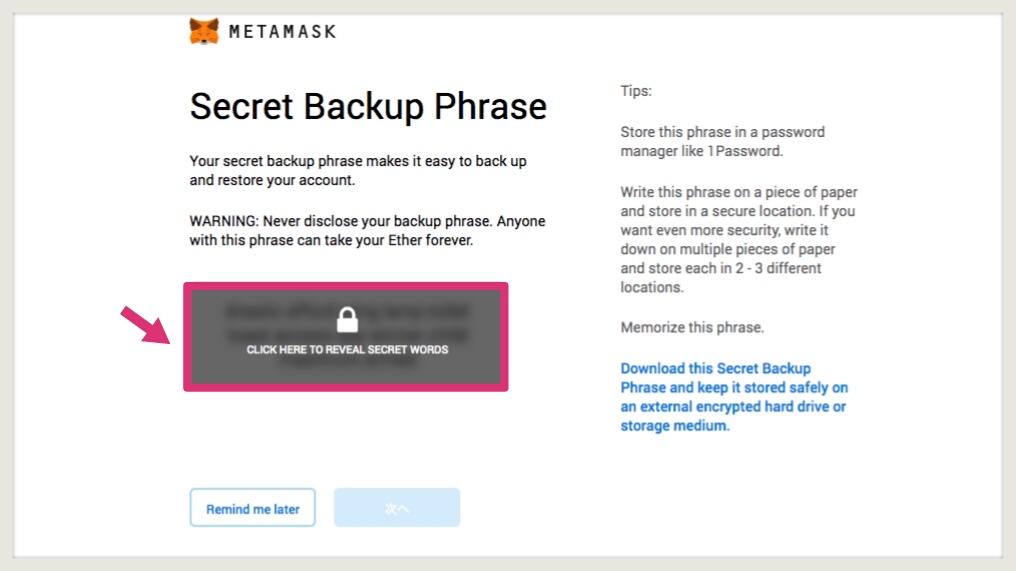
続いては、復元ワードの画面が表示されます。
鍵のマークの灰色の部分の CLICK HERE TO REVEAL SECRET WORDS をクリックすると、復元ワードが表示されるので、メモをとっておきましょう。
画面右側のTipsには、1Passwordなどのパスワードマネージャーに保存することや、復元ワードを複数の紙にメモし、異なる場所に保管することが記載されています。
インターネットに接続された状態で写真をとったり、スクリーンショットをとると復元ワードが流出するリスクを伴うため、控えることをおすすめします。
手順⑧ 復元ワードの確認
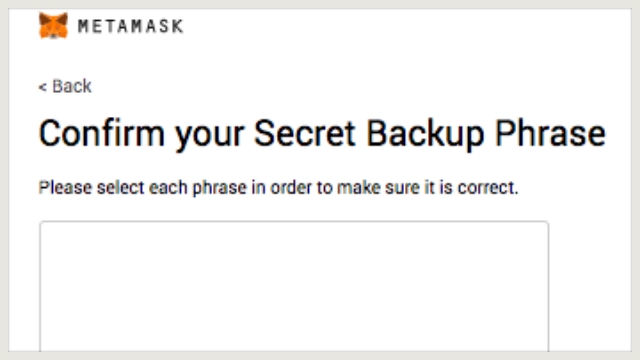
復元ワードの確認画面が表示されます。
先ほど表示された復元ワードがランダムに表示されているので、順番通りにクリックしていきます。
設定完了
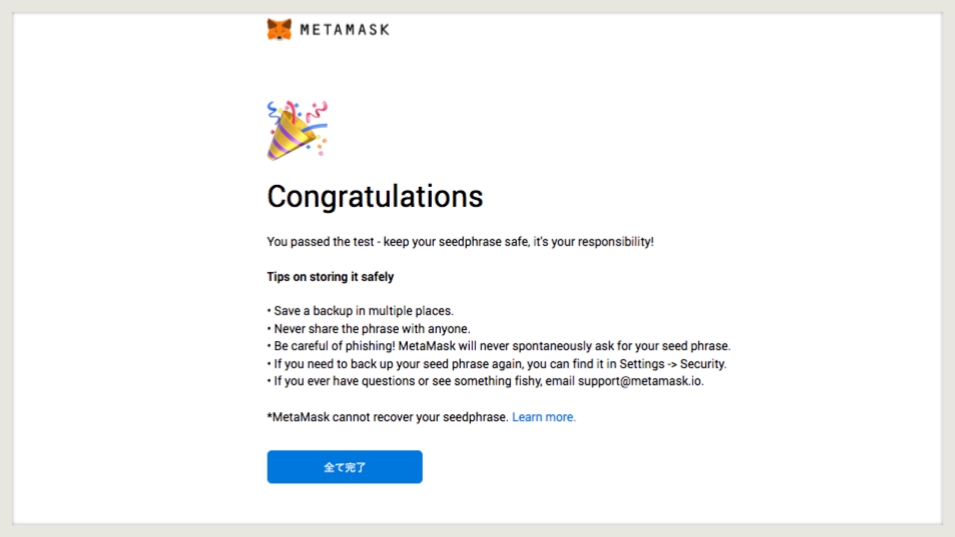
これで設定は完了です。
全て完了 をクリックすると、ウォレットが作成されます。
MetaMask(メタマスク)とLedger Nano S(レジャーナノS)を連携する
MetaMaskの初期設定が完了したのでこの状態でも使用することができますが、さらにセキュリティ性能を上げるために手元にあるLedger Nano Sと連携してみます。
手順① メニュー項目からConnect Hardware Walletを選択
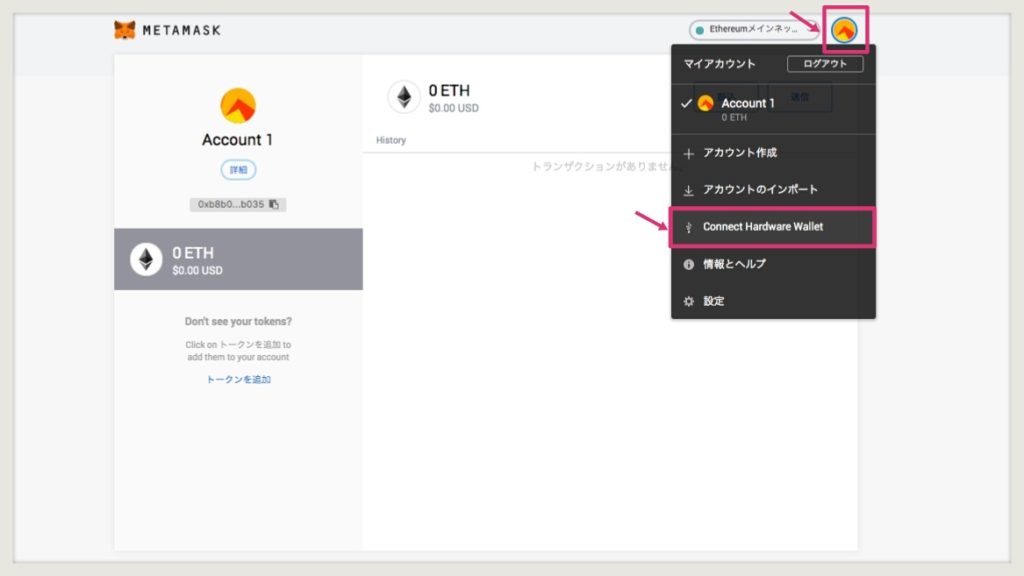
MetaMaskの画面右上のボタンからConnect Hardware Walletを選択します。
手順② ハードウェアウォレットを選択
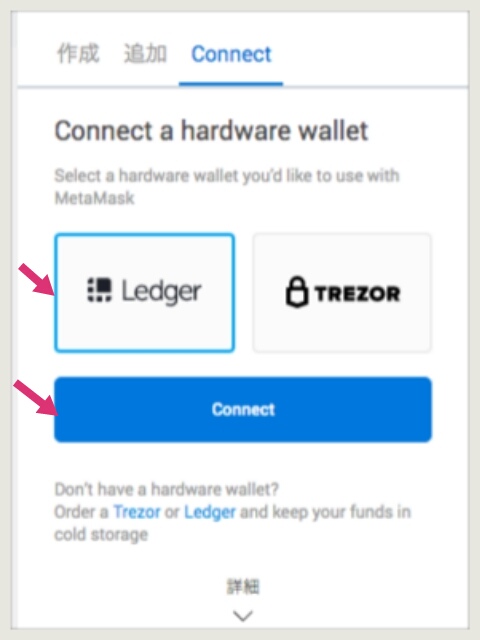
連携するハードウェアウォレットを選択する画面が表示されます。
- Ledger(レジャー)
- TREZOR(トレザー
どちらかを選べますが、今回はLedger Nano Sと連携させたいのでLedgerを選択します。
手順③ 接続するアドレスを選択
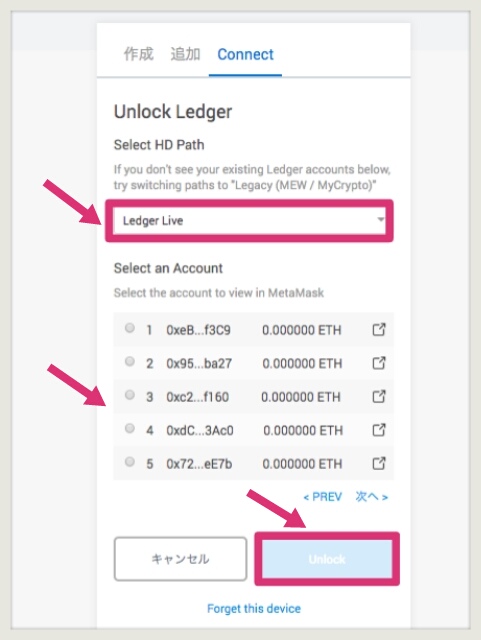
ハードウェアウォレットのアドレスを選択する画面が表示されます。
HD Pathについては、最新のLedgerファームウェアに更新済みであれば、Ledger Liveを選択し、
そうでない場合は、レガシー(MEW / MyCrypto)を選択します。
表示されたアドレスの中から、MetaMask(メタマスク)と接続するものにチェックを入れ、UNLOCKをクリック。
これでLedger Nano S(レジャーナノS)と連携することができました。
まとめ
MetaMask(メタマスク)の初期設定方法とLedger Nano S (レジャーナノS)との連携について解説してきました。
WEBウォレット+ハードウェアウォレットを組み合わせることによって、利便性を保ちつつ、セキュリティ性能を向上させることができます。
連携させておくと、仮にMetaMaskのパスワードが流出し、第三者の手に渡ってしまったとしても、送金時にLedger Nano S (レジャーナノS)の承認が必要となるため、勝手に送金されることを防ぐことができます。

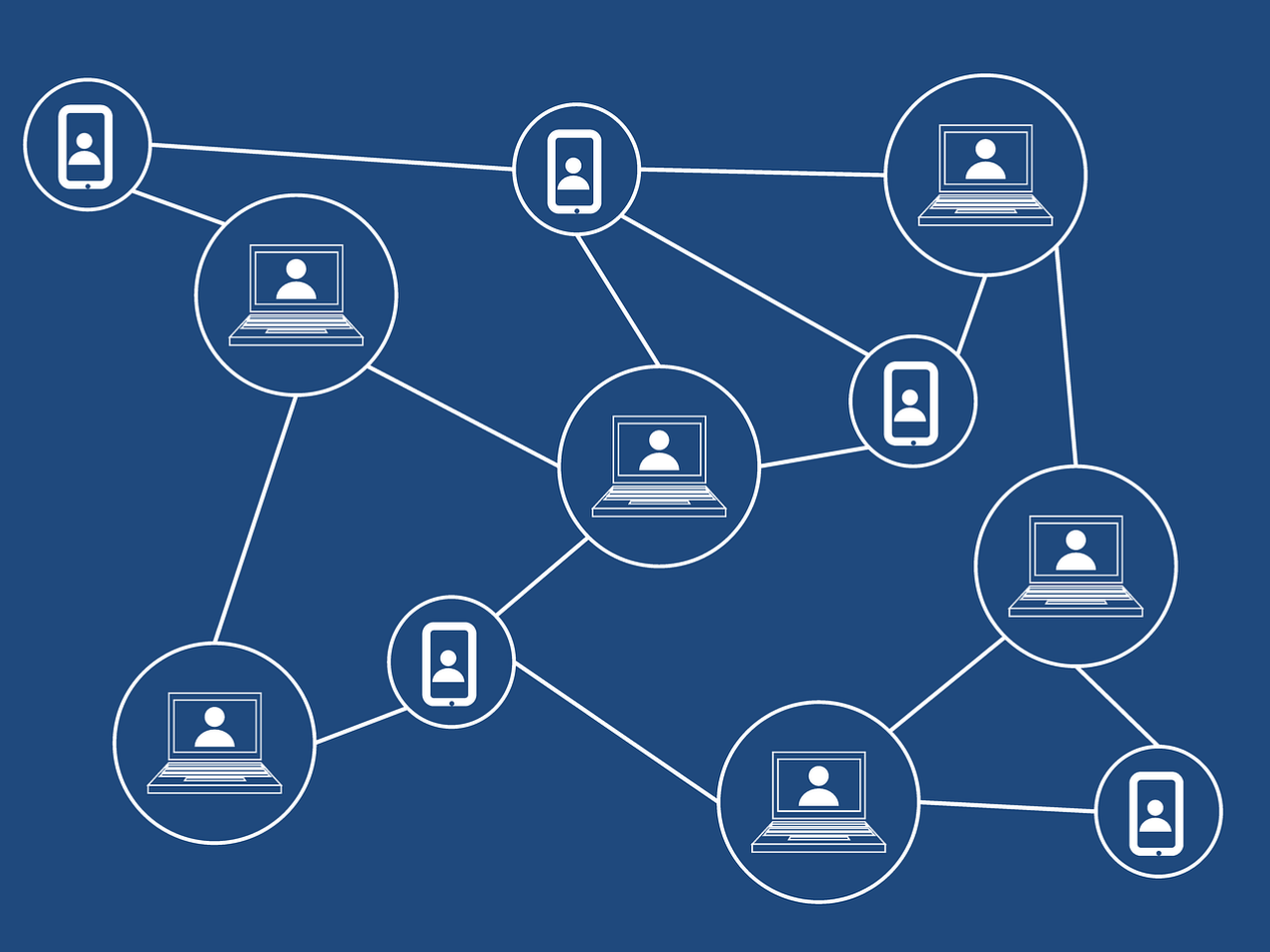
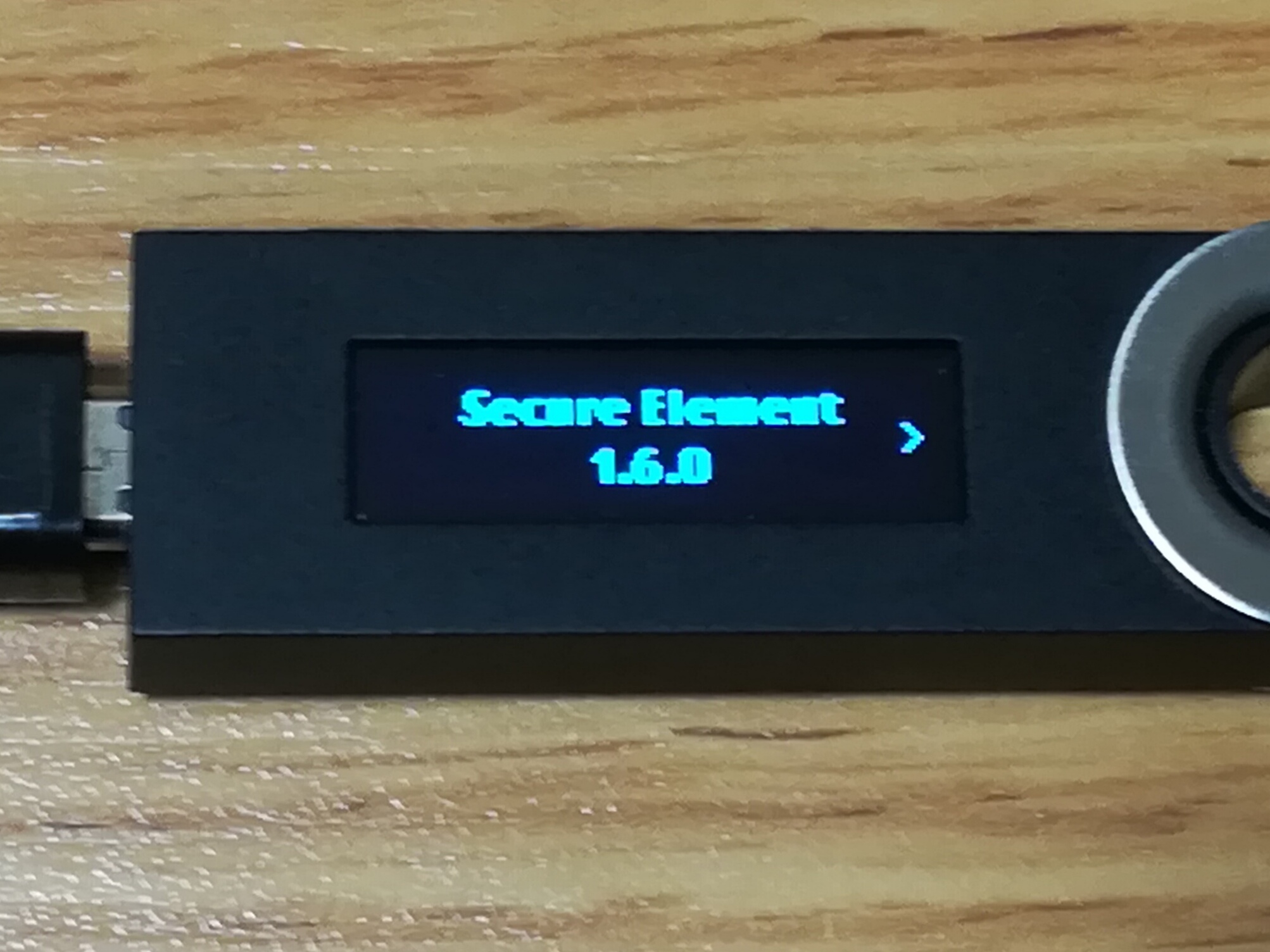
コメント